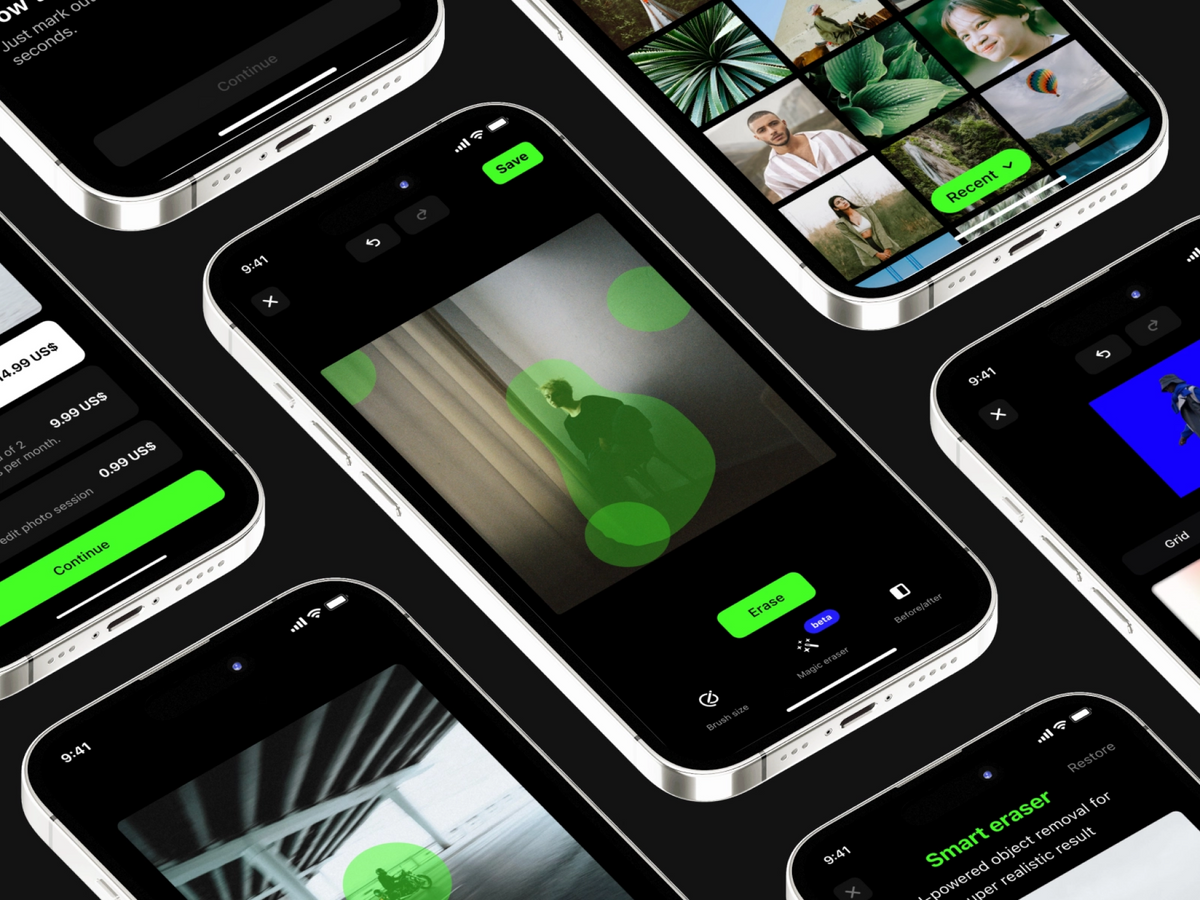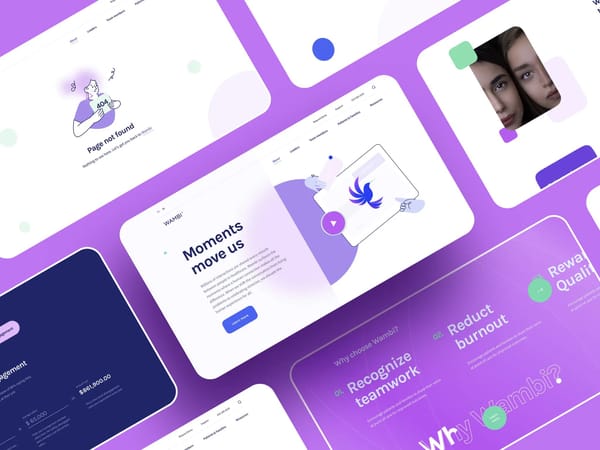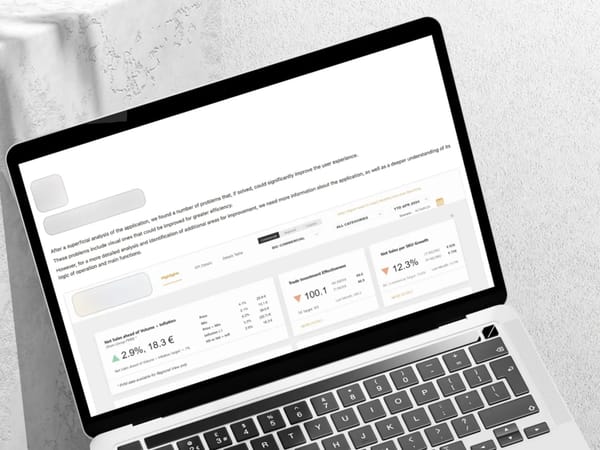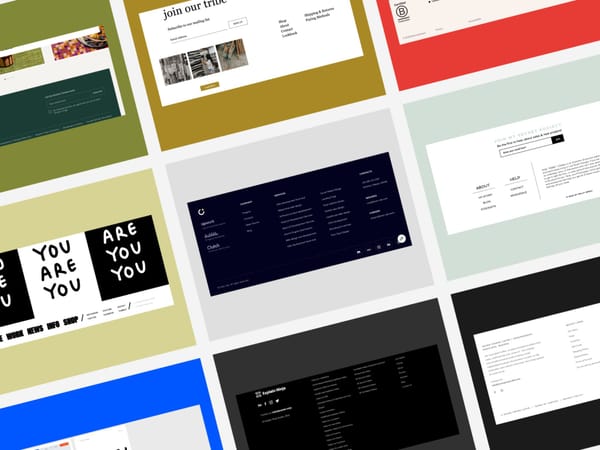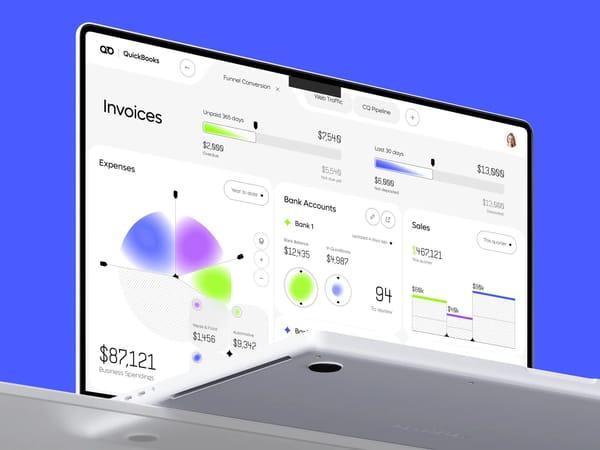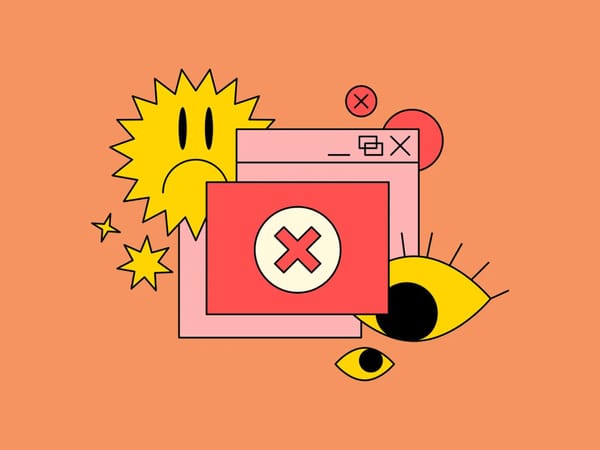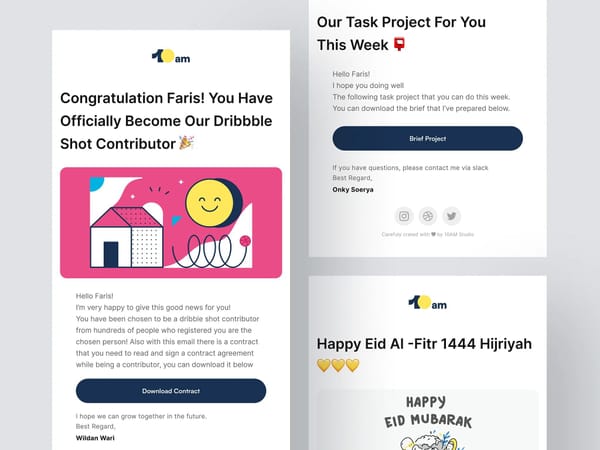Почати цю інструкцію варто з того, що ідеального способу повністю прибрати водяний знак з відео за допомогою безкоштовної програми не існує. Річ у тім, що з технічної точки зору водяні знаки, як і текстові об'єкти, досить надійно «вбудовані» у відео на рівні кожного кадру. Тобто, якщо займатися видаленням водяного знака професійно, необхідно мати вихідні файли, що використовуються в проєкті або спеціальне ПЗ, здатне розпізнати та видалити водяний знак з відео автоматично.
Хороша новина в тому, що є декілька надійних «обхідних» шляхів, які можуть задовольнити багатьох користувачів. Зокрема, водяний знак можна заховати за допомогою фільтра, що маскує, а якщо він розташований в кутку або близько до краю відео - просто обрізати разом з невеликою прилеглою частиною кадру. Другий варіант дозволяє повністю позбутися водяного знака, але, звичайно ж, він неминуче змінить співвідношення сторін відео.
HitPaw Online Watermark Remover
HitPaw — це онлайн-інструмент для редагування відео, який надає такі функції, як обрізання, обертання, зміна швидкості, додавання субтитрів, вирізання та конвертація ваших кліпів. Інструмент також пропонує спеціальний інструмент для видалення водяних знаків, за допомогою якого ви можете позбутися будь-яких небажаних об’єктів зі свого відео.
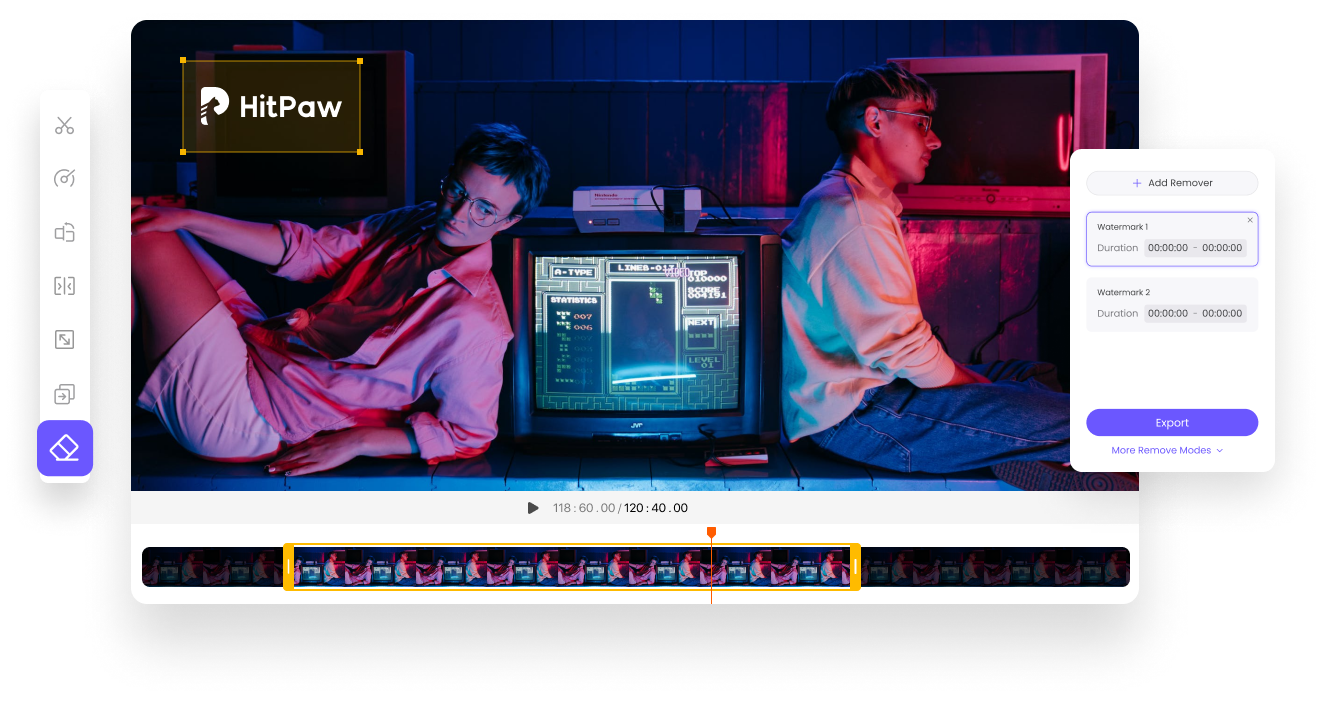
Єдиним обмеженням цього інструменту є те, що ви не можете завантажити відео розміром понад 100 Мб на цю платформу. Попри це, якщо відео, з якого ви хочете видалити водяний знак, менш як 100 МБ, виконайте наведені нижче дії.
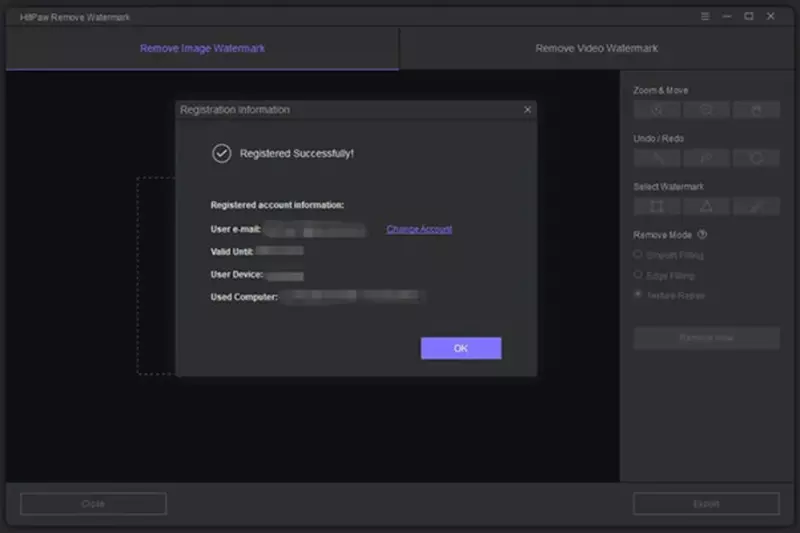
- По-перше, запустіть браузер і відкрийте HitPaw Online Watermark Remover.
- Натисніть опцію «Вибрати файл» і виберіть відеокліп, з якого потрібно видалити водяний знак.
- Тепер перетягніть поле вибору водяного знака таким чином, щоб воно повністю закривало водяний знак.
- Нарешті, просто натисніть кнопку «Зберегти», щоб експортувати відео без будь-яких водяних знаків.
Apowersoft Watermark Remover
Apowersoft Watermark Remover — ще одна безкоштовна веб-програма для редагування відео. Інструмент видаляє водяні знаки з широкого діапазону форматів відеофайлів, включаючи MP4, MOV, FLV, MKV, WMV тощо.
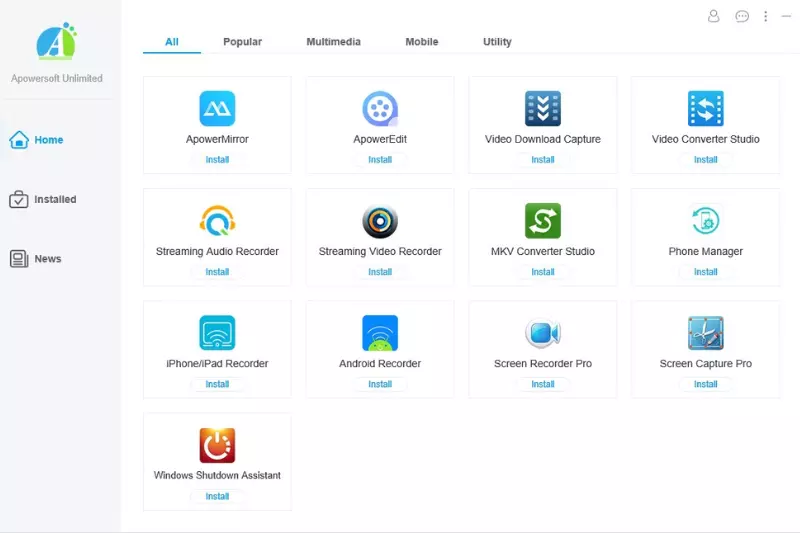
Програма має інструмент розмиття, який дозволяє маскувати певні небажані частини вашого відео відповідно до ваших уподобань. Інструмент працює ефективно, коли навколо водяного знака небагато елементів.
Як користуватися:
- Відкрийте інструмент і натисніть кнопку «Видалити водяний знак із відео», щоб завантажити потрібний кліп.
- Залежно від швидкості вашої мережі завантаження може зайняти деякий час. Після завантаження відео просто перетягніть рамку так, щоб вона повністю відповідала водяному знаку.
- Потім натисніть кнопку «Стерти», щоб видалити водяний знак, далі натисніть кнопку «Завантажити відео», щоб експортувати кліп.
VideoProc Video Converter
Якщо ви новачок у сфері редагування відео, то конвертер VideoProc точно вам підійде. Це інструмент, зручний для початківців. Він дозволяє видаляти водяні знаки з ваших відео всього у кілька простих кроків.
Ось декілька варіантів видалення:
Обрізати
Якщо водяний знак розташований у кутку вашого відеокліпу, ви можете скористатися функцією «Обрізати», щоб видалити водяний знак.
По-перше, відкрийте інструмент конвертера VideoProc, натисніть опцію «Відео», щоб перетягнути потрібний ролик із комп’ютера.
Тепер натисніть кнопку «Обрізати» та встановіть прапорець «Увімкнути обрізання». Закінчивши, просто перетягніть поле таким чином, щоб водяний знак вийшов за межі вибраного діапазону. Після цього просто натисніть кнопку «Готово».
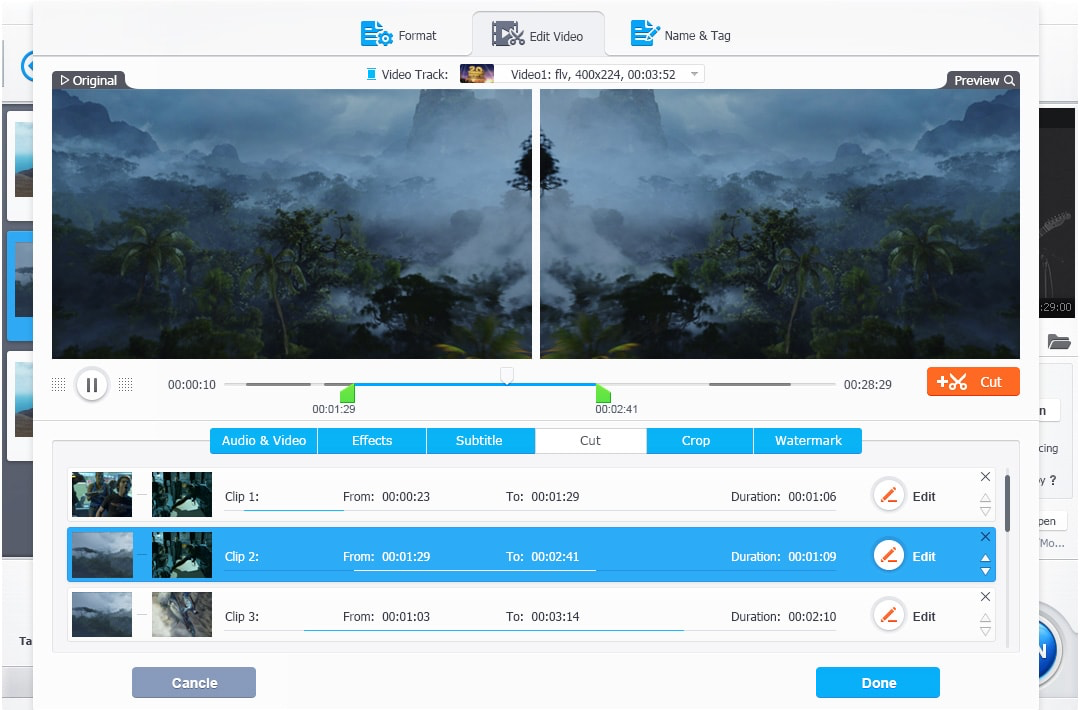
Замінити іншим логотипом
Якщо вихідний водяний знак на вашому кліпі досить малий, і ви не збираєтеся обрізати будь-яку частину свого відео, тоді цей підхід для вас. Найпростіший спосіб боротьби з такими водяними знаками – замінити їх іншим логотипом.
Після того, як ви імпортували відео в інструмент, просто натисніть опцію «Водяний знак» і встановіть прапорець «Увімкнути водяний знак».
Потім виберіть опцію "Текст/Зображення/Часовий код", щоб додати логотип відповідно до ваших вимог.
Тепер перемістіть повзунок відповідно, щоб налаштувати прозорість вашого логотипа. Нарешті, просто перетягніть логотип, щоб розмістити його прямо у верхній частині водяного знака, і готово. Тепер просто натисніть кнопку Готово та експортуйте кліп.
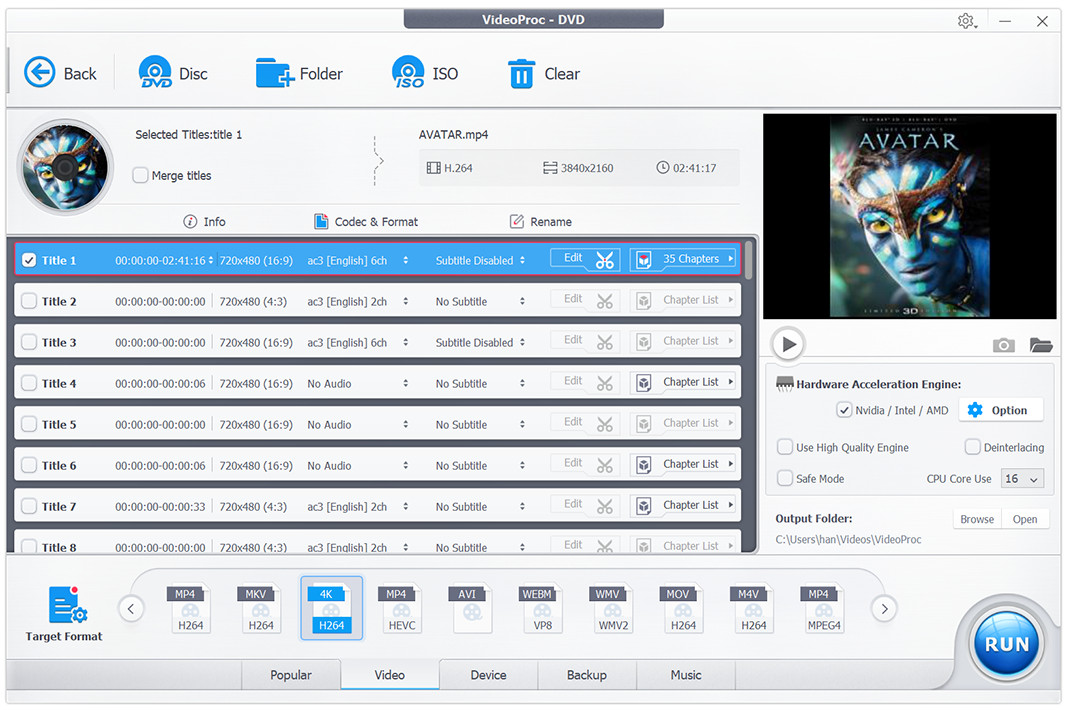
Перетворити кліп
Є деякі типи водяних знаків, які програмно закодовані у відеокліпі, що означає, що вони можуть з’являтися на певних пристроях, але не на інших. Ці типи водяних знаків можна легко видалити, змінивши тип відеофайлу.
Як користуватись?
Імпортуйте перетворене відео у VideoProc, а потім натисніть опцію «Субтитри», натисніть опцію «Вимкнути субтитри». Потім натисніть кнопку «Запустити», отримаєте кліп без водяного знака з м’яким кодом.
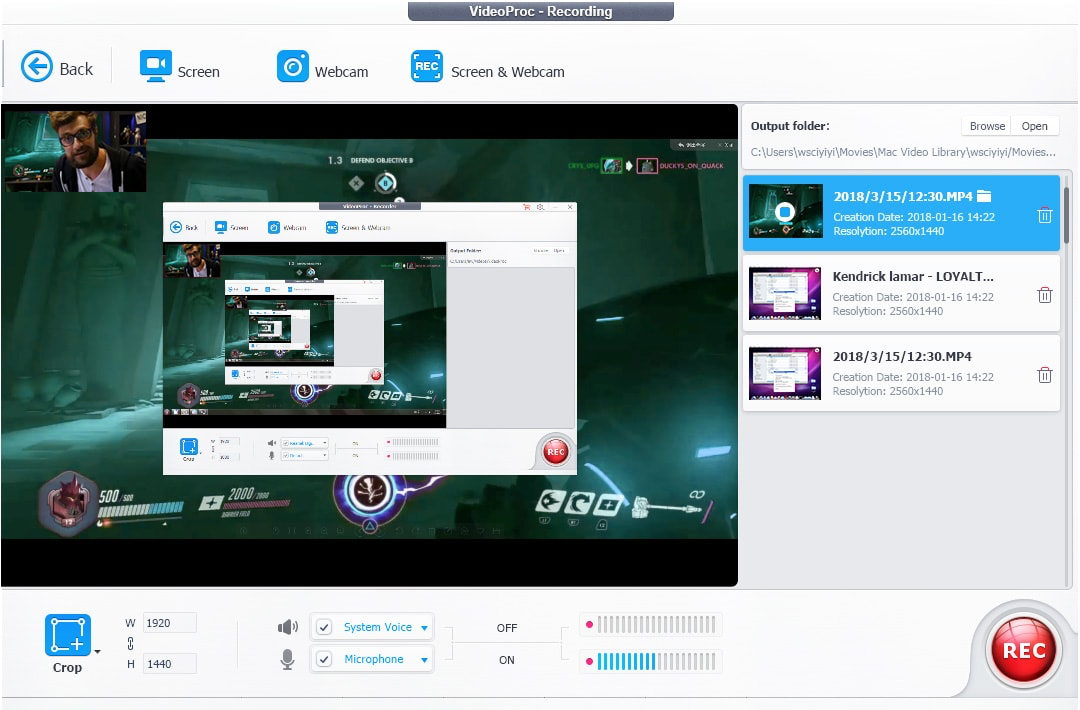
Video Erases Android App
Якщо ви шукаєте спосіб видалення водяних знаків із відео за допомогою телефону, то вам підійде цей додаток для Android може вам підійти. Попри те, що він не має такий широкий спектр інструментів, як інші настільні програми, він все одно здатен виконати свою роботу.
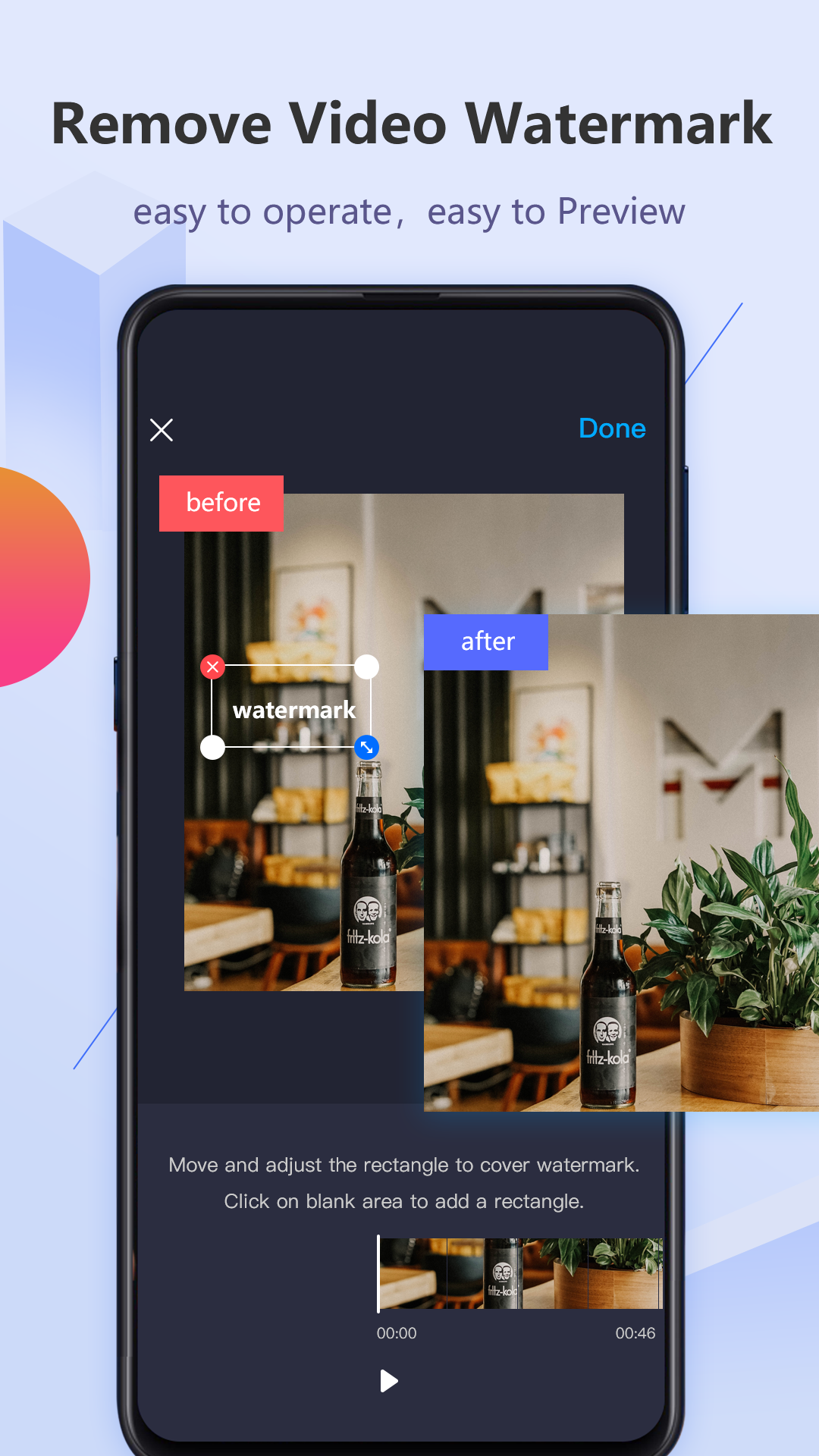
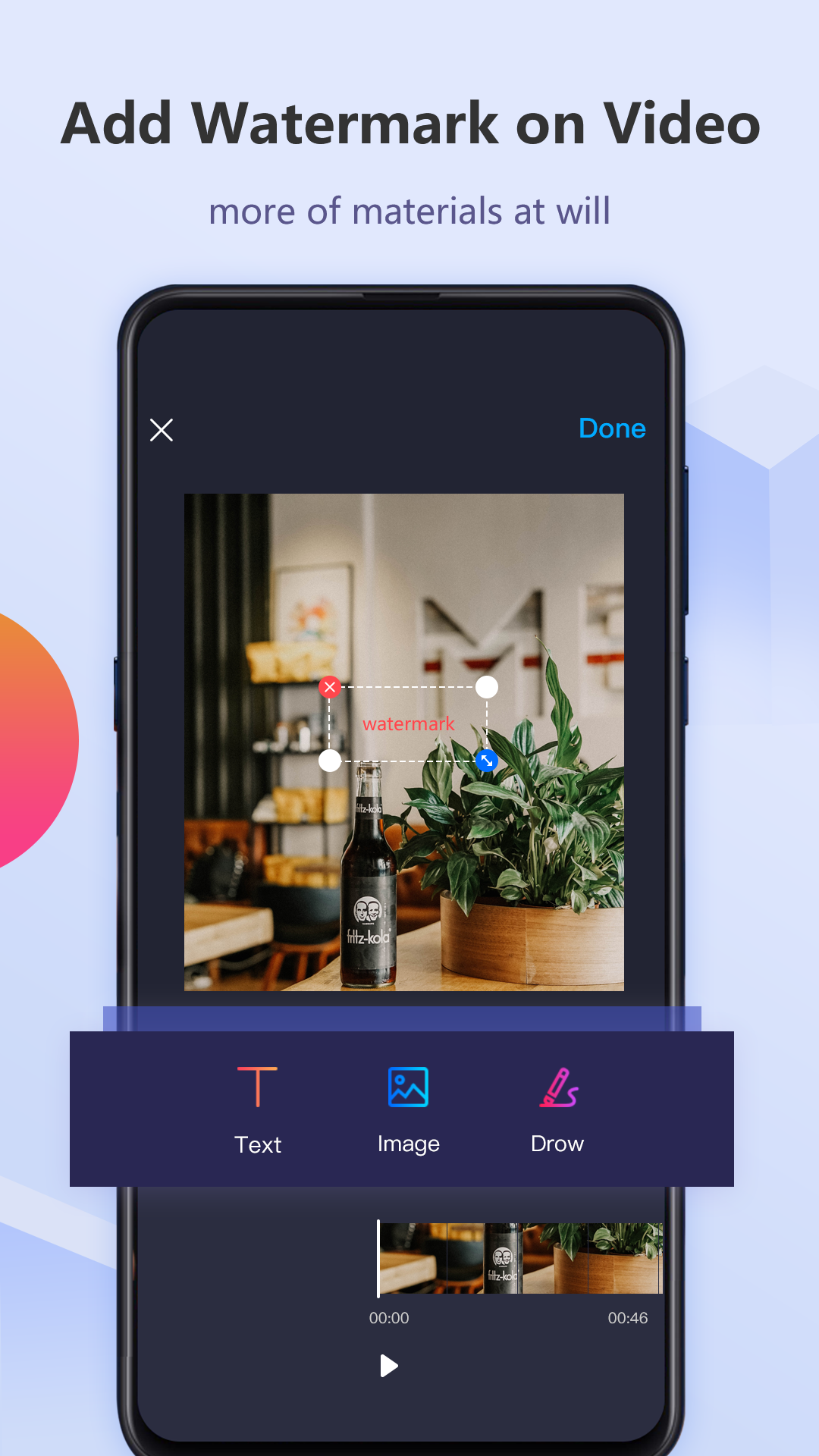
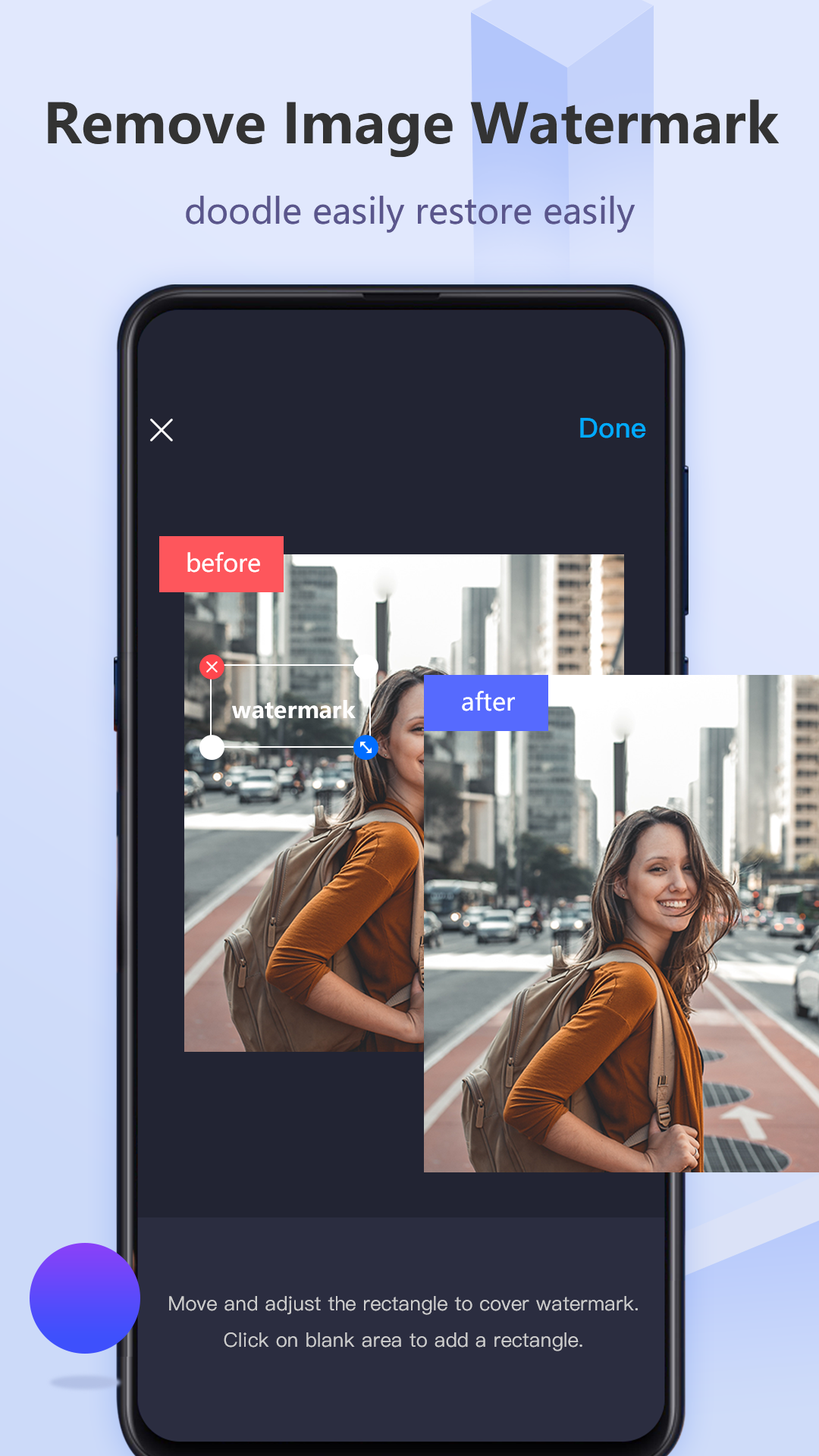
Як користуватись:
Відкрийте Google Play Store, введіть у рядок пошуку Video Eraser – Remove Watermark. Потім натисніть на програму та встановіть її на свій смартфон.
Після встановлення запустіть програму та натисніть кнопку «Видалити водяний знак із відео». Тепер виділіть область із водяним знаком за допомогою прямокутника, який з’явиться, щоб він повністю закривав логотип. Після завершення просто натисніть кнопку «Готово» та експортуйте відео.
Обирайте найзручніший для вас спосіб та вільно видаляйте водяні знаки з відеофайлів за допомогою телефону або комп’ютера.
⚡ Якщо тобі сподобався цей матеріал, підпишись на наші соціальні мережі Instagram / Facebook / Linkedin / Telegram. Там ти знайдеш більше цікавих матеріалів про дизайн.
🖤 Підтримати проект ←Банка Mono